Почему при печати на принтере появляются полосы
Любой принтер, будь то лазерный или струйный, в процессе эксплуатации приходит к такой стадии своей работы, когда качество печати ухудшается. Отпечатанные страницы становятся тусклыми, появляются горизонтальные или вертикальные полосы на листе, изображение печатается с пробелами (местами нет заливки) и т.д. Все эти неприятности могут появляться по разным причинам, которые зависят от технологии печати, применяемой в устройствах. Для лазерника – это проблемы с картриджем или барабаном, а для струйника, если он печатает с полосами — неисправности в печатающей головке, перебои с чернилами.
«Полосатые» дефекты печати на струйном принтере
Причин появления “полосатости” на вышедшем из принтера листе не так уж и много.
Нельзя исключать производственный брак, особенно, если ваш только что купленный аппарат начинает рисовать полоски.
Но, если до появления данного дефекта ваш агрегат печатал качественно, то в большинстве случаев, проблема устранима в домашних условиях, и можно обойтись без похода в сервисный центр.
Проверка уровня чернил
Прежде всего, на струйном принтере следует проверить уровень чернил. Для определения уровня краски можно воспользоваться программным обеспечением, а именно утилитой, которой комплектуется любая техника для печати. К примеру, чтобы определить, насколько выработались ресурсы картриджей в оборудовании HP, требуется запустить программу, предназначенную для управления аппаратом, и выбрать вкладку “Приблизительные уровни чернил”. Окно утилиты показано на рисунке ниже.
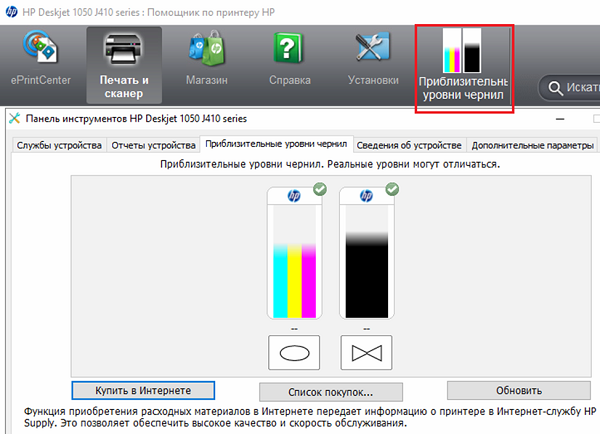
Для агрегатов фирмы Epson окно будет выглядеть следующим образом:
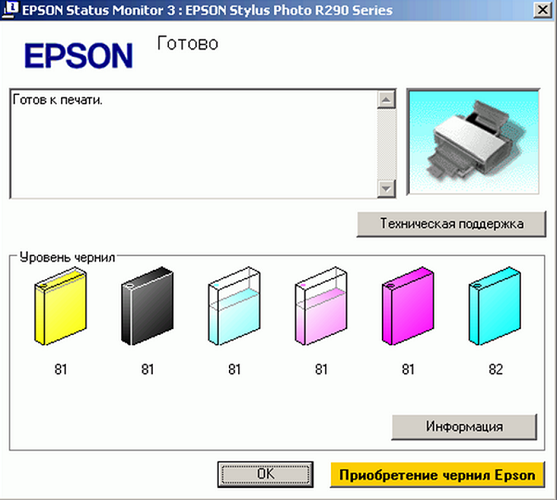
Когда уровень краски в картридже доходит до нулевого значения, его необходимо либо дозаправить, либо поменять на новый.
Если к принтеру подключена СНПЧ, данная программа окажется бесполезной. Уровень чернил легко определяется, если взглянуть на прозрачные емкости СНПЧ. Если краски в них достаточно, то следует проверить шлейф, по которому чернила поступают в картриджи. Он не должен содержать перегибы, трубки шлейфа не должны быть чем-либо пережаты, и в них не должно быть воздушных пробок (небольших участков с воздухом). Также следует проверить воздушные фильтры на емкостях СНПЧ. Если они засорились пылью или краской, то подсоса воздуха в емкости не будет, и чернила из данных контейнеров перестанут поступать на печатающую головку, что вызовет появление полос при печати.
Прочистка печатающей головки
Для струйных принтеров очень важно, чтобы не было простоев в работе. Иначе из-за длительной паузы чернила в печатающей головке подсыхают и закупоривают дюзы — отверстия, через которые распыляется краска на бумагу.
В некоторых моделях печатного оборудования печатающая головка способна засохнуть за пару дней простоя техники.
Но для большинства аппаратов, чтобы произошло засыхание чернил в дюзах, требуется от 1 до 3 недель. В любом случае, требуется регулярно включать аппарат, чтобы он мог “продувать” дюзы чернилами.
В современных принтерах и МФУ производитель предусмотрел возможность очищать печатающую головку средствами самого аппарата, с использованием фирменной утилиты. Например, для аппарата HP эта функция имеет название “Очистка картриджей”.
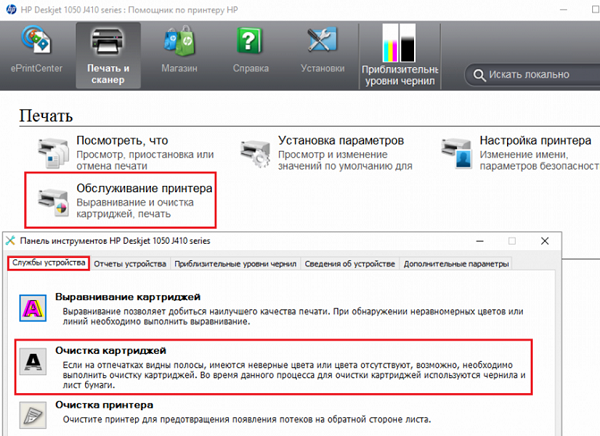
У принтеров Epson данная функция называется “Прочистка печатающей головки”. Также данное ПО позволяет сделать предварительную проверку, позволяющую определить по печатному оттиску, действительно ли дюзы имеют закупорку. Такая функция полезна с целью экономии чернил, поскольку при очистке печатающей головки происходит повышенный расход краски: именно чернилами и промываются сопла.
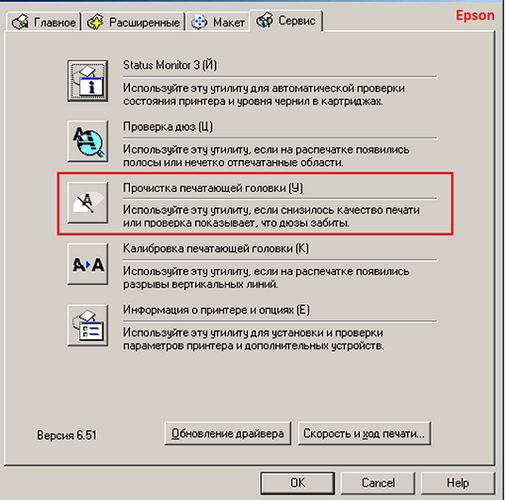
Для аппаратов Canon, чтобы очистить головку, в окне утилиты нужно нажать на пункт “Очистка”, или “Глубокая очистка” — более продвинутый ее вид, с большим расходом чернил.
Если струйник печатает полосами, данную процедуру рекомендуется повторить подряд 2-3 раза, и дать аппарату “отстояться” пару часов, после чего его можно использовать по назначению.
Если аппаратная прочистка не помогла, то придется прибегнуть к ручной промывке печатающей головки
Если струйная головка встроена в картридж, то дюзы рекомендуется замочить в средстве для мытья стекол “Мистер Мускул” минимум на сутки. Желательно, чтобы жидкость была зеленого или синего цвета. Замачивать дюзы следует таким образом, чтобы моющее средство не попало на электрические контакты. После замачивания аккуратно промокните сопла салфеткой, вставьте картридж в принтер, и запустите стандартную процедуру очистки, которая была описана выше.
Замачивать и промывать струйную головку от принтера Epson в домашних условиях не рекомендуется, поскольку она очень “капризна”, и ее легко можно привести в негодность. Цена на новую головку сравнима с ценой нового принтера. Поэтому, если возникает подозрение на то, что дюзы засохли, лучше обратиться в сервисный центр.
Проблемы с энкодерной лентой и диском
Также причиной того, что при печати появляется белая полоса, которая повторяется через одинаковое расстояние, может быть наличие засорений на диске энкодера. Он обычно находится в левой стороне агрегата на валу подачи бумаги. Диск изготовлен из прозрачного пластика и имеет специальную разметку.

Когда на разметке диска находится пыль, краска или другие загрязнения, то датчики оптопары не способны правильно считывать информацию, и позиционирование бумаги происходит неправильно. Для очистки диска можно также использовать средство “Мистер Мускул”. Важно, чтобы это средство было предназначено для мытья стекол и содержало нашатырный спирт.
Каретка, в которую вставляются картриджи, позиционируется по энкодерной ленте. Она представляет собой прозрачную полоску из пластика с нанесенными на ней штрихами. Располагается она возле задней стенки (внутри аппарата).

Если на ленту попала грязь, то правильное позиционирование каретки сбивается, и текст или изображение при печати сдвигается в сторону, через равные промежутки. Протрите данную ленту тем же средством, что и диск энкодера. Только соблюдайте осторожность во время этой процедуры. Если лента соскочит с креплений, то, чтобы установить ее на место, придется разобрать половину аппарата.
Важно! Ацетон и другие растворители для очистки диска или ленты энкодера применять нельзя, поскольку таким образом можно стереть разметку.
Почему лазерный принтер печатает полосами
Прежде, чем искать причину того, почему аппарат лазерной печати полосит, необходимо хотя бы на минимальном уровне иметь представление об устройстве агрегата. Его хорошо видно на следующем рисунке.
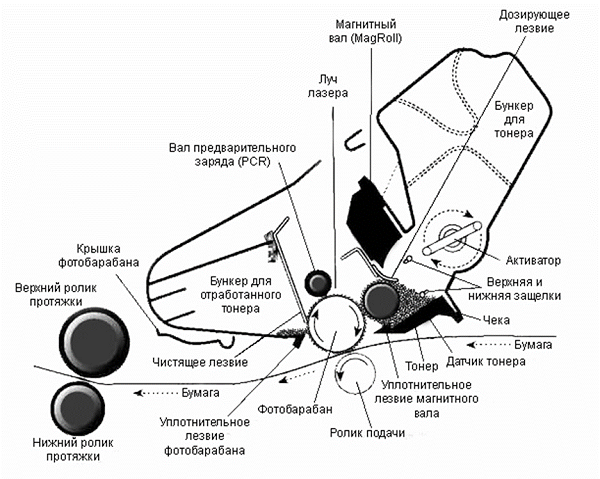
При печати на лазерном принтере появление полос могут провоцировать следующие причины:
- повреждение фотобарабана;
- нарушение контактов между магнитным валом и фотобарабаном;
- закончился тонер;
- повреждение магнитного вала;
- негерметичность картриджа;
- переполнение бункера отходов.
Повреждение фотобарабана
Фотобарабан представляет собой алюминиевый вал, который имеет специальное покрытие, обладающее чувствительностью к оптическому излучению. К излучению лазера чувствителен только наружный слой, который со временем истончается и в некоторых местах стирается.

Даже если визуально износ не определяется, истончение активного слоя все равно влияет на качество печати. В этом случае по краям листа появляются черные полосы. По мере износа активного слоя на фотобарабане, полосы будут расширяться.
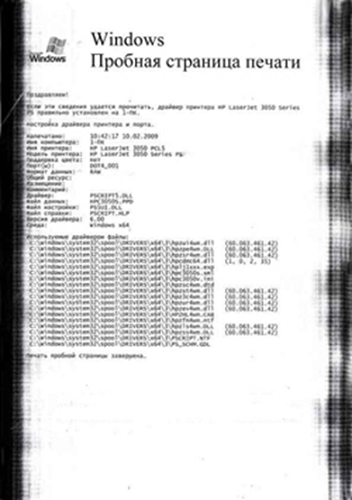
Следует заметить, что расход тонера в этих местах будет выше, поскольку толщина его слоя на барабане будет высокой. В результате могут выйти из строя другие части картриджа или самого принтера, например, термоузел.
Хотя и существует метод восстановления активного слоя на фотобарабане, он не является достаточно эффективным. Лучшим выходом из данной ситуации будет замена детали на новую.
Нарушение контакта между магнитным валом и фотобарабаном
Если из принтера выходит лист, имеющий горизонтальные полосы, расположенные на одинаковом относительно друг друга расстоянии, то это признак плохого контакта между фотобарабаном и магнитным валом.

Возникает такая неприятность, когда просыпается тонер, или переполняется бункер отходов. Также данный дефект может возникнуть после неквалифицированной заправки картриджа или износа вала, ракеля, фотобарабана. Проблема решается заменой вышедших из строя узлов или качественной заправкой картриджа.
Закончился тонер
О том, что в картридже закончился тонер, можно понять, если на листе появились белые полосы, имеющие различную ширину.
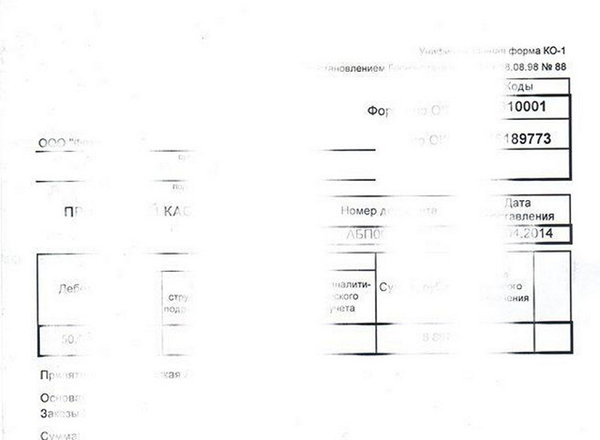
Что делать если тонер закончился? Ответ очевиден: заменить или заправить картридж.
Повреждение магнитного вала
Основное предназначение магнитного вала – это перенос тонера на фотобарабан. Поскольку тонер имеет абразивные частицы, именно из-за них и происходит износ магнитного вала.

При повреждении магнитного вала становятся заметными следующие дефекты печати:
- появляются белые пустоты на листе;
- возникают серые кляксы, равномерно расположенные на бумаге;
- бледная печать;
- неравномерная заливка изображения.
Также при поврежденном магнитном вале могут появляться горизонтальные волнистые полосы.
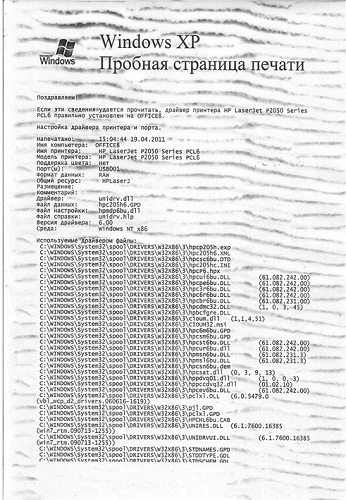
Данная проблема решается только заменой вала.
Негерметичность картриджа
О том, что нарушена герметичность картриджа, свидетельствуют вертикальные полосы, расположенные хаотично, и каждый раз в новом месте.

Требуется извлечь картридж из устройства и проверить, не высыпается ли из него тонер. Если это так, то следует проверить данный элемент на наличие механических повреждений, хорошо ли вставлены уплотнительные резинки, не дающие тонеру высыпаться. При обнаружении трещин и других неустранимых повреждений, требуется замена картриджа.
Бункер отходов переполнен
В составе картриджа имеется ракель, который удаляет неиспользованный тонер. Последний утилизируется в специальную емкость, называемую бункером отходов. Данный отсек обычно очищается при замене картриджа. Если бункер не очищать, то он переполняется тонером, который будет подсыпаться наружу. На следующем рисунке видно, какой эффект вызывается переполнением отсека отходов.
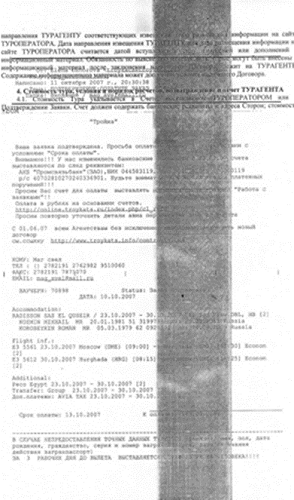
Кстати, такая черная полоса появляется, если ракель (лезвие, очищающее барабан) изношен, деформирован, или под него попал посторонний предмет, например, скрепка.
Ракель имеет вид, как на рисунке ниже.

Для избавления от дефекта печати потребуется очистка бункера отходов или замена лезвия.
что делать с лазерным и струйным устройством
Почему полосит струйный принтер
- Заканчивается краситель.
- В соплах печатающей головки засохла краска.
- Внутрь головки зашёл воздух.
- Механический или электрический сбой в принтере.
- Износ деталей.
Горизонтальные 58%, 67 голосов
67 голосов 58%
67 голосов — 58% из всех голосов
Вертикальные 27%, 31 голос
31 голос 27%
31 голос — 27% из всех голосов
Чистые пропуски 10%, 12 голосов
12 голосов 10%
12 голосов — 10% из всех голосов
По краям 5%, 6 голосов
6 голосов 5%
6 голосов — 5% из всех голосов
Всего голосов: 116
27.02.2020
×
Вы или с вашего IP уже голосовали.Что делать для исправления печати
Внезапные полосы при печати картинок или текстовых документов могут появиться по причине низкого уровня краски.
- Программная проверка количества красителя. Заходите в свойства печатающего аппарата, кликаете на «Обслуживание» или «Сервис».
У принтеров HP нужная функция находится в ПО во вкладке «Приблизительные уровни чернил», у Epson – «Уровень чернил принтера».
Запускаете проверку со вставленной бумагой в лоток. Если краски мало, покупается новый картридж.

HP

Epson
- Визуальная проверка в перезаправляемом картридже. Для таких чернильниц программное обеспечение не всегда показывает реальный уровень, надёжнее зрительная оценка. При заканчивающейся краске требуется заправка.
- Проверка СНПЧ. Проверяется достаточное количество в ёмкостях и отсутствие помех для поступления краски через шлейфы, чтобы не было пережима или сильных загибов. Проверяется высота, на которой находятся ёмкости с чернилами, иногда их надо приподнять выше. Если в шлейфы попал воздух, он удаляется. Шлейф, забившийся сухим красителем, прочищается или заменяется. Проблемы с СНПЧ являются характерной причиной полосатой печати принтеров Epson (L110, L120, L210, L366, L800, L805).
- Проверка срока пригодности краски. Если чернила старые, их надо полностью вылить и заправить новыми.
Если принтер долго стоял без дела или его часто переносили с места на место, появление полос могло произойти из-за проблем с печатающей головкой. По этой же причине плохая печать становится после заправки картриджа или его замены пользователями без опыта.
- Проверка дюз/сопел. В свойствах принтера выбираете «Проверка дюз» или «Проверка сопел».

- Программная очистка головки. Для Epson: в свойствах на вкладке «Общие» жмёте «Настройка» кликаете на «Прочистка печатающей головки» или «Прочистка сопел». Запуск процедуры при необходимости повторяется через 5-15 мин.

 Когда полосы появляются на принтере Canon, заходите в «Свойства принтера» и на вкладке «Обслуживание» по очереди запускаете опции «Очистка» и «Глубокая очистка». Рекомендуется проводить для профилактики, чтобы снизить расход красителя.
Когда полосы появляются на принтере Canon, заходите в «Свойства принтера» и на вкладке «Обслуживание» по очереди запускаете опции «Очистка» и «Глубокая очистка». Рекомендуется проводить для профилактики, чтобы снизить расход красителя. В моделях без помпы (например, Canon Pixma MG2440) программное очищение не работает, делается только вручную.
В моделях без помпы (например, Canon Pixma MG2440) программное очищение не работает, делается только вручную.На HP можете попробовать через интерфейс установленного ПО на вкладке «Печать и сканер» — «Обслуживание» — «Очистка картриджей».

- Ручная прочистка печатающей головки, встроенной в картридж (Canon, HP). Чернильница укладывается на тряпку, смоченную в тёплой чистящей жидкости, соплами вниз. Через 5-10 мин. поверхность протирается насухо. Если и после этого полосы не исчезли, картридж требуется заменить.
- Ручное очищение головки в принтере (Epson). При сильном загрязнении сопел или попадания в них воздуха для чистки берётся шприц, чистящее средство и безворсовые салфетки.
Больше нюансов и важных моментов узнаете из видео ниже. К просмотру обязательно.
Проблемы с чернилами или головкой – основные. В редких случаях полоски возникают из-за сбоев в механике самого аппарата или износа деталей.
Исправление следующих проблем лучше доверить специалистам сервисных центров. Самостоятельный ремонт без навыков может привести к окончательному выходу принтера из строя.
- Не считывается энкодерная лента. Когда на неё попадает краситель или грязь, деталь перестаёт «распознавать» часть штрихов, что приводит к печати одной или нескольких вертикальных полос. Чтобы устранить проблему, достаточно почистить ленту смоченной в воде салфеткой, а затем вытереть насухо. Нельзя использовать ацетон или другие растворители, они разрушают разметку на ленте. Действуют аккуратно, чтобы не сдвинуть ленту с каретки, иначе будет нужна полная разборка принтера.
- Не считывается энкодерный диск. Деталь имеет форму колеса с нанесёнными на него метками для определения положения листа во время печати. Когда метки загрязняются чернилами, случается сбой в считывании и на бумаге печатаются горизонтальные полосы. Они будут находиться на одинаковом отдалении друг от друга, соответствующем полному обороту диска.


Редко дефекты на распечатанном документе проявляются из-за сбоев в работе ПО. Софт может быть повреждён вирусом, самим пользователем или во время перебоев с электричеством. Проблема решается полной переустановкой драйвера. Инсталлируют с загрузочного диска или скачивают с официального сайта производителя.
Полосы при печати на лазерном принтере
В чём причина полос
- Малый уровень тонера.
- Разгерметизация картриджа.
- Заполнение ёмкости для отработанного порошкового красителя.
- Неправильная установка ракеля.
- Поломка магнитного или фотовала.
Как исправить
При малом количестве тонера на бумаге проявляются равномерные белые полосы.
Встряхивание картриджа – временное устранение проблемы. Поможет новая заправка тонером.
Покупать лучше сертифицированный порошок, а при самостоятельной заправке все работы проводить в хорошо проветриваемом помещении из-за высокой токсичности тонера.
Чтобы определить негерметичные участки в картридже, извлеките его из принтера:
- далее осмотрите на предмет трещин, сколов, неплотно прилегающих участков;
- проверьте места, где вкручены болты;
- аккуратно потрясите картридж, чтобы проверить, не сыпется ли порошок;
- задвиньте шторку возле фотовала, посмотрите, есть ли на нём тонер.
Если устранить негерметичные места не получится, ставится новый картридж.
Часто принтер полосит из-за отсутствия периодической очистки отсека для отработанного тонера. Если очищение не делать после каждой заправки или хотя бы один раз на две заправки, то на бумаге будут отпечатываться сплошные широкие полосы.
При износе фотовала полосы будут печататься на листке сбоку: справа, слева, в зависимости от стороны износа, или с обоих одновременно.


Пример изношенного фотобарабана №1

Пример №2
Ширина полосок прямо пропорциональна износу покрытия, нанесённого на вал. Проблему легко увидеть, отодвинув шторку. Единственное решение – замена детали. При износе покрытия тонер будет быстрее тратиться и возможны повреждения других узлов принтера.
Аналогично нужно действовать, если магнитный и фотовал плохо прилегают между собой или неисправно лезвие дозировки (ракель). Лезвие меняется вместе с магнитным валом.
Если лезвие только загрязнилось тонером или под него попал посторонний предмет, исправить ситуацию поможет его очистка.
- Картридж извлекается.
- На его корпусе откручивается 8-9 шурупов, расположенных по обеим сторонам.
- Снимается верхняя крышка, под которой магнитный вал с лезвием.
- Из-под ракеля убираются лишние предметы, а поверхность лезвия аккуратно чистится моющим средством. Острую часть лучше очищать деревянной палочкой.
Иногда ракель может фиксироваться не шурупами, а клеем. Тогда после демонтажа и очистки лезвие фиксируют обычным «Моментом».
Диагностика по характеру полос
Установить причину, опираясь на визуальное отображение полос, можно только на лазерном принтере.
- Возникают хаотично. Причина в негерметичности картриджа.
- Состоят из мелких точек. Может оставлять принтер в случае неправильной заправки чернильницы, при переполненной ёмкости для отработанного красителя или некорректной установке дозирующего лезвия.

- Вертикальные непропечатанные участки в центре листка. В принтере заканчивается тонер. Чем его меньше, тем шире полоса и .

- Пустые полосы в одном и том же месте. Мало тонера или попадание постороннего предмета на вал картриджа.

- Волнистые или цельные чёрные полосы проходят по краю листа (с одной или двух сторон). Проблема в износе или выходе из строя фотобарабана.

- Полоски частые, узкие и горизонтальные. Признак загрязнения оптической системы.

- Белые неравномерные линии, серые круги, пятна или точки, серая печать чёрного текста, неравномерная заливка сплошных изображений. Так проявляется на печати износ покрытия магнитного вала или заправка картриджа низкопробным тонером.
- Тёмные линии на одинаковом расстоянии. Переполненность ёмкости с отработанным тонером и неправильная заправка. В тяжёлых случаях проблемой является нарушение контакта между магнитным валом и фотобарабаном из-за износа.

- Поперечные линии высокой четкости с одинаковым промежутками между каждой. Причина в нарушении контакта фотовала и магнитного валика вследствие просыпания тонера, проблем с лезвием или нехватки места в бункере.

- Размытые по сторонам поперечные белые линии. Причины в переполнении «отходника», инородном теле внутри аппарата, проблем с лезвием.

Рекомендации
- Старайтесь найти причину и исправить плохую печать сразу после обнаружения первых полос.
- Не пользуйтесь спиртом для очистки струйника, покупайте специальные жидкости, в крайнем случае можно взять жидкость для мытья стекла.
- Регулярно очищайте картридж от засохшей краски, особенно при самостоятельной заправке.
- Чтобы предотвратить засыхание жидкого красителя, старайтесь раз в несколько дней печатать хотя бы по одному цветному изображению.
- Для заправки лазерного картриджа используйте тонеры под конкретную модель принтера.
- При заправке придерживайтесь техники безопасности и действуйте строго по инструкции.
- Используйте маску или респиратор для защиты дыхательных путей от попадания в них токсичного тонера.
- Наполнив картридж, сразу очистите резервуар с отработанным тонером (касается принтеров HP, Canon). В принтерах Xerox и Samsung такого бункера нет.
Практически каждый пользователь принтера рано или поздно сталкивается с проблемой искажения печати. Одним из таких недостатков является печать с полосами. Из материала данной статьи вы узнаете, почему так бывает и что нужно делать для решения проблемы.
В чем причина неисправности принтеров?
Если принтер стал полосить сразу же после покупки, необходимо вернуть его обратно в магазин. Полосы при печати у нового устройства – производственный брак. Незачем отправляться в сервисный центр и платить за это деньги. По закону принтер должны обменять на исправный аналог при наличии чека и сохранности упаковки.
Если принтер начинает полосить спустя какое-то время с момента покупки, дело иное. В этом случае вовсе не обязательно заменять его новым. Для начала необходимо разобраться в возможных причинах, ведь зачастую проблема вполне решаема. Полосы на бумаге в ходе печати могут появляться по нескольким причинам. При этом причины могут зависеть от типа самого принтера.
Струйных
Струйный принтер может полосить в следующих случаях:
- засорение сопла;
- загрязнение диска энкодера;
- неправильная подача чернил;
- низкое качество чернил;
- раскалибровка печатающей головки.
Одной из вероятных причин дефекта печати может являться высыхание чернил. Это бывает при длительном неиспользовании принтера. Кроме того, устройство полосит при печати в том случае, когда в печатающую головку попадает воздух. Иногда причиной проблемы является перекрытие чернильного шлейфа СНПЧ. Устройство может плохо печатать при использовании чернил низкого качества. Еще одной причиной может являться деформация вала, что характерно при длительном использовании принтера. А также дефекты при печати могут появиться при загрязнении ленты либо датчика.
Однако не стоит сразу выбрасывать технику, ведь можно выявить проблему и самостоятельно устранить ее. Нередко определить причину появившегося дефекта можно по виду полос, а именно:
- разноцветные либо белые полосы говорят о неправильной подаче чернил;
- разрывы вертикальных линий указывают на раскалибровку печатающей головки;
- полоски белого цвета на равном расстоянии друг от друга бывают при засорении энкодера.
Лазерных
Причины появления полосок при печатании на лазерном принтере заключаются в следующем:
- закончился тонер;
- изношен либо поврежден фотобарабан;
- переполнен бункер отходов тонера;
- имеются механические повреждения;
- имеются проблемы с дозирующим лезвием.
Как и у струйных принтеров, иногда понять причину появления дефекта печати можно по виду самих полос. Например, белые вертикальные полоски, увеличивающиеся с каждым новым листом, говорят о необходимости заправки картриджа. Вертикальные полоски разной ширины указывают на механические поломки устройства. Если же в ходе печатания принтер оставляет черные пятна и точки на бумаге, переполнен бункер отходов тонера. Черные точки и прерывистая полоска по краю листа говорят об изношенности фотобарабана. Когда на страницах появляются темноватые разводы либо бледные вертикальные полоски, проблема кроется в дозирующем лезвии.
Причина дефекта может крыться в изношенности магнитного вала. Он отвечает за нанесение порошка на барабан. В ходе эксплуатации тонер воздействует на покрытие магнитного вала. Если оно изношено, принтер печатает страницы с белыми неравномерными полосами. Кроме этого, меняется и цвет текста. Вместо черного он становится серым, а заливка рисунков – неравномерной. Однако магнитный вал зачастую приходится менять вместе с лезвием дозировки. Из-за него также возникают дефекты при печати.
Что делать?
Чтобы решить проблему, необходимо отталкиваться от типа принтера.
Струйные
Струйные принтеры заправляют жидкими чернилами. Когда они заканчиваются, можно заметить смену оттенков. Например, вместо черного текста принтер распечатывает синий, появляются горизонтальные пробелы или белые полоски, делящие буквы на 2 части. Иногда принтер и вовсе печатает страницы с поперечными полосками по всей поверхности листа. Такая проблема говорит о переполнении бункера или необходимости замены ракеля.
Иногда приходится менять деформированный вал, в других случаях достаточно избавиться от попавшего на него постороннего предмета.
В других случаях приходится осматривать целостность термопленки. Из картриджа не должен просыпаться тонер. Проверить это несложно: нужно вынуть картридж и слегка встряхнуть. Если при этом руки окрашиваются в черный цвет, придется заменять тонер новым. Иначе исправить проблему не получится. Однако перед тем как что-то сделать, нужно учесть: способы устранения проблемы у струйных и лазерных принтеров разные.
Сначала стоит разобраться в способах самостоятельного устранения дефекта струйных принтеров.
- Проверка уровня чернил. Если струйное устройство при печатании выдает листы с полосами, для начала необходимо остановить печать и заправить картриджи. Нельзя игнорировать проблему, без краски не получится провести тест дюз. Кроме того, отсутствие чернил приведет к выгоранию сопел. Для этого находят программное обеспечение, устанавливают и запускают программу. Далее открывают вкладку с рисунком чернильных капсул. Она может называться по-разному («Приблизительные уровни чернил», «Уровень чернил принтера»). Для диагностики уровня чернил пользуются панелью управления принтером. Визуальная оценка позволит понять, какие именно чернила необходимо заменить. Обычно при критически низком уровне появляется оповещающий значок в виде желтого треугольника.
- Диагностика СНПЧ. Если после заправки картриджа ничего не меняется, на бумаге при печати вновь появляются полосы, нужно проверить СНПЧ (систему непрерывной подачи чернил). Важно удостовериться в том, чтобы не был пережат чернильный шлейф. Если система не пережата, проверяют фильтры воздушных отверстий. Если они забиты, нарушается их пропускная способность. Необходимо убрать пыль и засохшую краску. Если они пришли в негодность, нужно заменить их новыми.
- Тестирование дюз. Если после проверки не выявлено проблем с чернильницами, но при этом принтер и дальше печатает с полосами, необходимо протестировать дюз. Для этого заходят в «Пуск», далее выбирают «Устройства и принтеры», находят свой принтер, нажимают правую клавишу мыши и выбирают пункт «Свойства принтера». В открывшемся окне нажимают на пункт «Настройка». После этого переходят на вкладку «Сервис», а затем выбирают пункт «Проверка дюз». Однако схема тестирования может зависеть и от типа принтера. Современные модели предусматривают тестирование дюз на самом устройстве. Алгоритм проверки зависит от модели, он указывается в инструкции к конкретному изделию.
- Очистка печатающей головки. Краски, используемые в струйных принтерах, высыхают быстрее, чем в аналогах лазерного типа. При длительном простое появление полос при печати – нередкое явление. Чернила могут закупорить дюзы за 2 недели простоя. Иногда печатающая головка засоряется за 3 недели. Для решения проблемы в установочной программе имеется специальная утилита «Прочистка печатающей головки».
Эта процедура экономит расход чернил. Если о ней забывать, чернила начнут самостоятельно промывать сопла при последующей печати, расходуя картридж. Процедуру очищения можно проводить сразу 2–3 раза. После этого нужно дать принтеру остыть, не трогая его 1–2 часа. Если это не поможет, то головку придется очищать вручную.
Если подсохли дюзы либо сопла печатающей головки, можно попробовать решить проблему программным или физическим способом. Можно попытаться размочить картридж. Для этого его вынимают, кладут на салфетку на стол. С небольшим усилием его прижимают к столу дюзами, стараясь нажимать пальцами с обеих сторон. Если это не помогает, и краска не выступает, нужно опробовать программный способ устранения проблемы. Для этого открывают «Свойства принтера» и выбирают вкладку «Обслуживание». Далее поочередно выбирают первые 2 вкладки («Очистка» и «Глубокая очистка»).
Если команды «Проверка дюз» и «Прочистка печатающей головки» не дают результата, можно попробовать промыть ее специальной жидкостью. Если это не помогает, остается лишь замена картриджа.
- Очищение энкодерной ленты и диска. Когда принтер пропечатывает страницы с полосками разной ширины, необходимо очищать диск энкодера. Нужная деталь располагается слева на валу подачи бумаги, она проходит вдоль подвижной каретки и представляет собой прозрачную пластиковую пленку с разметкой. В ходе эксплуатации принтера эта разметка покрывается пылью, на ней могут оставаться чернила, которые со временем высыхают. В итоге датчик их не видит, а бумага позиционируется неправильно. Для решения проблемы нужно протереть диск мягкой салфеткой, пропитав ее специальным средством для очищения либо моющим препаратом «Мистер Мускул» для очистки окон с содержанием нашатырного спирта. После этого нужно выждать примерно полчаса, чтобы обработанная поверхность полностью высохла. Нельзя пользоваться ацетоном: от этого стирается разметка. В ходе очищения нужно быть предельно аккуратным. Если полоска соскочит с креплений, для ее установки на место придется разобрать полпринтера.
Лазерные
Лазерные принтеры бывают не только цветными, но и серо-белыми. В подавляющем случае появление полос на печати объясняется состоянием используемого картриджа. Обычно в любом новом устройстве такого типа вставлены картриджи с минимальным количеством порошка. Заканчивается он быстрее.
- Замена тонера. Если при печати стал меняться цвет, посередине текста начали появляться белые полосы, необходимо заменить картридж. Бесполезно вынимать и трясти тонер в попытке распечатать еще несколько страниц. Это не поможет, не стоит стучать картридж по столу, полу. От этого отработка начнет высыпаться из отстойника. Печать отходами сокращает срок работы принтера.
Пополнять или заменять картридж нужно, если полосы появляются и посередине листа. Если полоски темные и извилистые, это говорит о низком качестве используемого порошка. Когда уровень тонера не подошел к критической отметке, стоит обратить внимание на систему подачи. В этом случае не избежать обращения в сервисный центр.
Самостоятельно заправлять тонер нужно подходящим типом порошка. Покупать его необходимо в проверенном магазине, проверяя сертификат качества и соответствия необходимым требованиям. Тонер весьма токсичен, досыпать порошок нужно в хорошо проветриваемом помещении.
При этом нельзя сыпать в отсек больше порошка, чем это необходимо, иначе полосы и дальше будут украшать страницы при печати.
- Замена фотобарабана. Фотобарабан лазерных принтеров имеет покрытие, чувствительное к оптическому излучению. В ходе эксплуатации это покрытие стирается, от чего страдает качество печатных страниц. Справа и слева при печати появляются черные полосы, они не проходят после замены тонера и становятся шире. Убрать их не получится: придется менять фотобарабан. Если оттягивать момент обращения в сервис, могут пострадать другие элементы устройства.
- Повреждение картриджа при падении. Если проблема появилась после случайного падения картриджа, уплотняющие резинки, задерживающие порошок, могут не устоять при ударе. В итоге порошок будет сыпаться на лист, оставляя на нем полосы и пятна не только сбоку, но в любом месте. Сделать что-либо с тонером не получится: придется покупать новый.
Чтобы исключить проблему повреждения картриджа, его вынимают из принтера, осматривают на предмет трещин и неплотного прилегания частей. Кроме того, осматривают места вкручивания болтов. Затем слегка встряхивают, задвигают шторку возле вала и смотрят, сыпется ли порошок. Если все в порядке, осматривают бункер с отработкой.
Мало кто задумывался над тем, что при переполнении данного отсека часть порошка попадает наружу. Это приводит к появлению на страницах широких черных полос. Чтобы такого не допускать, необходимо помнить о профилактике. Чистить данный отсек нужно каждый раз при самостоятельной заправке тонера.
- Проблемы с программным обеспечением. Причина появления полос при печати может заключаться в неправильной работе программного обеспечения устройства. Это может быть связано с пропаданием подачи электрической энергии, повреждением пользователем, а также вирусами. Если полосы после иных манипуляций так и продолжают украшать страницы при печатании, придется переустановить драйвер. Обычно он входит в комплектацию устройства. Если диск испорчен, можно скачать драйвер на сайте официального производителя.
Полезные рекомендации
Что касается краски, то рано или поздно она закончится и картридж потребует замены. Однако следующие простые рекомендации помогут продлить срок службы печатающего устройства:
- чем раньше будет выявлена проблема, тем лучше; если тянуть до последнего, сократится срок службы принтера;
- проверять уровень чернил нужно постоянно, как и следить за тем, чтобы они не высыхали;
- очищать бункер отходов нужно каждый раз с заправкой тонера; нельзя допускать его переполнения;
- если полоски состоят из маленьких точек, нужно перезаправить картридж и правильно установить лезвие;
- если полоски появляются в одной и той же части страницы, перезаправляют картридж и проверяют вал на наличие постороннего предмета;
- нельзя сыпать в бункер тонера много порошка, это не увеличит количество печатных страниц;
- если на струйном принтере оба картриджа (цветной и черный) заполнены красками, диагностика дюз и печатающей головки не выявляет проблему, причина кроется в раскалибровке головки;
- для чистки лезвия используют деревянную палочку, соблюдая осторожность, чтобы не порезаться.
В следующем видео рассказывается, что делать, если принтер полосит.
 В процессе эксплуатации принтера могут возникать те или иные сбои в работе, вызванные различными причинами. Иногда принтер начинает печатать полосами. Почему так происходит и что предпринять для восстановления нормального функционирования устройства?
В процессе эксплуатации принтера могут возникать те или иные сбои в работе, вызванные различными причинами. Иногда принтер начинает печатать полосами. Почему так происходит и что предпринять для восстановления нормального функционирования устройства?
Содержание статьи
Струйный принтер печатает полосами: причины
Существует множество причин, которые приводят к появлению полос при печати. Сначала разберём наиболее вероятные причины появления подобных дефектов в процессе эксплуатации струйного принтера:
- низкий уровень чернил;
- высыхание чернил;
- нарушения целостности картриджа;
- техническая поломка печатающей головки;
- загрязнения элементов энкодера.

ВАЖНО! Встречаются и более сложные неисправности. Но определить и исправить их, без специальных знаний и инструментов невозможно. Для устранения подобных неисправностей, придётся отнести устройство в сервис.
Что делать, если струйный принтер печатает полосами
Давайте более подробно разберём причины, способы их диагностики и устранения.
Если принтер оснащён системой непрерывной подачи чернил (СНПЧ), то проверить их уровень можно просто взглянув на ёмкости для заправки. Есть и другой способ. Практически в каждом современном устройстве, есть датчик, который позволяет определить примерный уровень заполнения контейнера. Проверить данный показатель, можно в программном обеспечении, которое предоставляет производитель вместе с принтером. И для решения данной проблемы, нужно просто заправить ёмкости или заменить картридж.

Если с уровнем чернил всё в порядке, то следует проверить техническое состояние картриджа. Для проверки целостности корпуса картриджа, необходимо извлечь его из принтера, внимательно осмотреть и немного потрясти. Делать это следует над заранее расстеленной бумагой, чтобы не запачкать окружающие предметы. При обнаружении дефектов в корпусе, элемент необходимо заменить.
Затем следует проверить целостность шлейфа СНПЧ. Возможно где-то образовалась трещина или при установке он был пережат. К сожалению, не всегда возможно полноценно проверить шлейф, не разбирая принтер, а его замена, также весьма непростая задача, которую лучше доверить специалистам.
После проверки целостности шлейфа СНПЧ, убедитесь в состоянии фильтров для воздушных отверстий. При большом перерыве в работе или после длительной эксплуатации фильтры забиваются и перестают нормально пропускать воздух. Когда они приходят в негодность, их следует просто заменить на новые.
Также частой причиной является загрязнение энкодерной ленты. Это полупрозрачная пластиковая плёнка, проходящая вдоль подвижной каретки. Для очистки используется мягкая тряпка, пропитанная моющим средством. После чистки необходимо подождать 30 минут, чтобы дать энкодерной ленте высохнуть.
Пожалуй, самой неприятной поломкой будет загрязнение печатной головки. Но производители предусмотрели простой способ прочистки. В программном обеспечении для принтера, есть вкладка «Обслуживание» — в ней можно запустить прочистку сопел. Правда, подобная функция есть не в каждом струйном принтере.
Если же программная прочистка не помогла или она вовсе отсутствует, то следует вручную прочистить сопла, специальным чистящим средством.
ВАЖНО! Не используйте воду или другие чистящие средства. Из-за неподходящей плотности жидкости, она протечёт или ещё сильнее забьёт сопла. Использовать следует только специализированные жидкости.
Если после проведения всех возможных манипуляций аппарат продолжает выдавать листы с полосами, то следует отнести его в сервисный центр.
Почему появляются полосы при печати на лазерном принтере
Полосы при печати на лазерном устройстве — распространённая проблема. Основные причины появления подобных дефектов:
- низкий уровень чернил;
- нарушенная целостность корпуса картриджа;
- техническая неисправность фотобарабана;
- повреждение магнитного вала или попадание на него мелких предметов;
- переполнение бункера для излишков тонера;
- некачественная установка дозирующего лезвия;
- плохой контакт магнитного вала с фотобарабаном.
Существует ещё множество причин некачественной печати на лазерном принтере. Но встречаются они куда реже и самостоятельно их исправить весьма проблематично.
Как устранить полосы при печати на лазерном принтере
Для диагностики причины плохой печати, стоит проанализировать специфику возникающих полос — это позволит достаточно точно определить причину неисправности.

Полоса посередине листа, говорит о низком уровне тонера — значит пора его пополнить или заменить картридж. Если же уровень тонера находится на допустимом уровне, тогда дефект находится в системе подачи. В этом случае необходимо обратиться в сервисный центр.
Полосы, выглядящие как мелкие точки, появляются по двум причинами. Заполненный контейнер для излишков тонера или некорректно закреплённое лезвие для дозирования тонера. В 9 из 10 случаев причина будет в контейнере, поэтому сначала следует проверить его. Если контейнер будет не заполнен, то следует проверить лезвие и при необходимости поправить его.
Существуют две причины появления частых, плохо пропечатанных полос — либо тонер подходит к концу, либо к магнитному валу прилип мусор. Для решения проблемы запас тонера нужно восполнить, а магнитный вал почистить.
Тёмные полосы, расположенные по краям, означают выход из строя фотобарабана. Это также зачастую связано с обычным износом. И к сожалению деталь также придётся заменить.
Если по всему листу тянутся чёрные извилистые полосы, вероятнее всего, был использован низкокачественный тонер для заправки. Если вы недавно заправляли картридж, то необходимо его очистить и заправить хорошим тонером. Но иногда возможно простое загрязнения оптической системы или магнитного вала. Тогда их просто необходимо аккуратно почистить.
Большинство проблем, связанных с печатью, можно исправить самостоятельно. Но не стоит увлекаться этим процессом. Детали принтера весьма чувствительны к повреждениям и неосторожные действия, могут полностью вывести устройство из строя.
Подпишитесь на наши Социальные сети
Иногда, при печати появляются дефекты в виде мелких поперечных полос, которые расположены по направлению движения печатающей головы принтера. Это верный сигнал, что с СНПЧ не все в порядке.
Проблема полос при печати возникает при печати большой площади однотонной заливки. При печати фотографий, полосы проявляются гораздо меньше, в виду того, что там практически не бывает участков с большой площадью заливки одного цвета.
При появлении полос у принтеров на бумаге следует внимательно присмотреться к своему принтеру — у вас проблемы с СНПЧ.
Как говорилось выше, эффект появления полос при печати изображений может быть из-за забитых дюз или же из-за очень высокого разряженного давления в системе и принтер использует любое неплотное соединение, чтобы компенсировать этот перепад давления. Он просто начинает засасывать воздух через уплотнительное кольцо картриджа.
Можно попытаться сделать калибровку печатающей головки, но от эффекта полосения это не всегда помогает.
Так как же выглядит эффект полос при печати изображений и фото? Примерно как на фотографии ниже:
Эффект полос. Полосы при печати фото и изображений на принтерах.
На самом деле поперечные полосы видны более отчетливо и присутствуют они практически на 30% — 60% ячеек в тестовой шкале.
У принтеров без такого дефекта, на высокой скорости увеличивается зернистость изображения, но эффект появления горизонтальных полос не появляется! Учтите это.
КАК ИЗБАВИТЬСЯ ОТ ПОЛОС ПРИ ПЕЧАТИ ФОТОГРАФИЙ
Для избавления от этого недостатка следует подрегулировать уровень СНПЧ (опустить или приподнять). В СНПЧ в танкерах с чернилами (емкости, что стоят рядом с принтером) верхний уровень чернил каждого цвета должен быть примерно на уровне верхней границы картриджей в принтере.
Рекомендуем также проверить качество соединений в СНПЧ. Чаще всего подсос воздуха происходит через уплотнительное кольцо в основании картриджа, через которое принтер затягивает чернила в печатающую головку. Возможно, что густые чернила, такое бывает, когда чернила старые (более 2-х лет) и происходит их загустение.
Также возможно, что в картриджах СНПЧ нет чернил, а все пространство занимает воздух. Тогда нужно наполнить картриджи чернилами, выкачать из них воздух шприцом.
Вполне возможен вариант, когда используемые чернила слабо подходят к вашему принтеру и стоит задуматься о смене чернил.
Эффект полосения можно нейтрализовать или заметно снизить шестью способами:
- Уменьшить скорость печати, то есть тратить больше времени на печать одной фотографии. Помогает в любом случае.
- Откалибровать дюзы принтера. Иногда принтер сам по себе полосит. Помогает в 30 % случаев. Использовать лучше специальные «сервисные программы» (в интернете их можно найти), а не те, которые идут с принтером.
- Использовать перезаправляемые картриджи.
- Заменить чернила на новую серию или вообще на нового производителя.
- Проверить шлейф подачи чернил при использовании СНПЧ. Иногда он перегибается, что затрудняет подачу чернил и создаёт излишне разряжённое давление внутри картриджа. Получается эффект обратной тяги и чем больше печатаете без перерыва, тем больше принтер будет полосить.
- Проверить крепежи шлейфа подачи чернил. Иногда фиксаторы шлейфа (маленькие беленькие штучки, которые держат трубки подачи чернил к картриджам) пережимают один из каналов подачи краски в СНПЧ. Это также приводит к полосам при печати.
При эффекте появления полос при печати можно использовать перезаправляемые картриджи. В них практически нет перепада давления, значит голове принтера легче засосать чернила при печати. Также не требуется регулировать высоту емкостей с чернилами у СНПЧ. Но у перезаправляемых картриджей есть один, но существенный минус — объем.
Полосы при печати изображений. Способы их устранения.
Для струйных принтеров формата А4 и А3 стандартный размер картриджа равен 11-13 мл и одной заправки ПОЛНОГО КОМЛЕКТА КАРТРИДЖЕЙ хватит примерно на 27 листов А4 со 100% заливкой, после чего заканчивается лайт циан или светло-малиновый цвет. Для печати в точках «фото на документы» это примерно 100 — 140 фотографий 10х15 см.
При использовании перезаправляемых картриджей менять нужно все картриджи сразу. Если будете менять по одному картриджу, то у вас расход чернил будет существенно больше. Принтер просто будет сливать чернила на прочистку вновь установленного картриджа, а вместе с ним и остальные картриджи будут «прочищаться». Таким образом, при использовании перезаправляемых картриджей, у вас должно быть два комплекта — один в принтере, второй запасной.
Для домашних условий, достаточно одного комплекта.
Полосы при печати — это фактор нестабильности. Суть цветового профиля исправлять отклонения цвета, которые были получены при печати тестовых шкал. Эффект «появления полос» может сказаться на качеств печати черно-белых фотографий.
При печати цветных фотографий этот недостаток не так заметен.
Цветовой профиль полосы принтера при печати не исправит. Построенный icc профиль исправляет только цвета.
Часто при печати лазерного принтера выходит лист с белыми полосами, и это происходит в не подходящий момент. Есть несколько причин, возникновения данных проблем. Предлагаю разобрать причины и способы выхода, из сложившейся ситуации.

Содержание статьи
Причины появления полос при печати.
- Первая, тонер заканчивается. Если давно заправляли картридж, а печатаете часто и много, то другие варианты, скорее всего, отпадают.
- Второй случай, в котором появляются белые полосы, а картридж вы заправляли совсем недавно, это попадание грязи, пыли, тонера на оптику фотобарабана.
- Третья причина — это повреждение фотобарабана (алюминиевый вал, со светочувствительным покрытием). Со временем светочувствительное покрытие изнашивается и появляются дефекты печати.
- Четвёртый вариант возникновения проблем, высыхание смазки фоторецептора, если принтером долго не пользовались.
- Пятая частая причина некачественной печати, повреждение магнитного вала.
- Шестая — нарушение в работе или повреждение дозирующего лезвия.
Способы устранения проблем

- В первом случае надо просто заправить тонер в картридж. Но если же времени, чтобы отдать в сервис нет, а распечатать нужно срочно. То в этом случае достаньте картридж и просто встряхните. Несколько листов вы распечатаете. Но этот способ не рекомендуется, может привести к повреждению фотобарабана.
- Во втором варианте, следует протереть средством для очистки стёкол, протерев не ворсистой салфеткой для оптических поверхностей.
- Для решения третьей проблемы, нужно обратиться в сервис и поменять фотобарабан, либо купить новый картридж целиком. Что по моему личному мнению является оптимальным решением.
- Четвёртая, возникшая при засыхании смазки фоторецептором, решается запуском программы самоочистки «Drum Cleаning», которую можно найти в разделе «Принтеры и факсы»
- В пятом нашем случае, при повреждении магнитного вала, есть только один способ решения проблемы, это замена самого вала, либо покупка нового картриджа.
- Для устранения шестой причины, нужно проверить правильность установки дозирующего лезвия, в случае загрязнения протереть спиртом, если дозирующее лезвие повреждено следует произвести замену.
Но какие бы не были причины появления белых полос, всё их можно решить тем или иным способом. Чтобы во время эксплуатации данных проблем не возникало, как и с любой техникой, главное это уход и правильное обслуживание лазерного принтера. Соблюдая рекомендации по эксплуатации, вы продлите жизнь и работоспособность вашего принтера на долгие годы.
Подпишитесь на наши Социальные сети
Если появляются полосы при печати на принтере Epson, то причиной неполадки выступает низкий уровень чернил, забитые дюзы, сбой в работе механической или электрической составляющей. Разберемся, с чем связаны неисправности и как их устранить.


Проблема с чернилами и картриджами
Основная причина, почему принтер печатает полосами, заключается в недостаточном уровне чернил или повреждении картриджа.
Проверка уровня чернил
Чтобы проверить запас чернил для печати:
- установите на компьютер программу Epson Status Monitor 3;
- откройте текстовый редактор или документ для распечатки и одновременно нажмите Ctrl + P;
- в разделе «Принтер» выберите подключенную модель, будь то Epson L110/ L210/ L312, и щелкните по клавише «Свойства» или «Настройки» – зависит от версии;
- оттуда проследуйте во вкладку «Maintence» и выберите «Epson Status Monitor 3»;
- появится окно с информацией об уровне чернил в картридже, которое будет выглядеть как графическое изображение.
Когда к принтеру подключена система непрерывной подачи чернил, она же СНПЧ, то достаточно определить их уровень, взглянув на прозрачные контейнеры, подключенные к Эпсон L355/L364/L805. Если появляются полосы при цветной печати, значит, закончился один из цветов.


Поврежденный картридж
Повреждения проявляются в виде:
- протечек на корпусе или отсеке, куда устанавливают картриджи;
- загрязнений в отверстиях забора воздуха, из-за чего чернила начинают поступать прерывисто и проявляются дефекты печати.
Устранить протечки вручную не удастся, поэтому лучшим решением будет заменить картридж. Если проблема в загрязнениях, то от них избавляются, промыв емкости. Засохшую краску можно продавить, что временно устранит горизонтальные полосы на документах.
Неподходящие чернила
Когда полосы появляются на струйном принтере после дозаправки, то проблема связана с неподходящими чернилами. Для каждого принтера выпускается особый набор чернил, и в случае попытки их заменить на доступный вариант происходит нарушение печати.
Засорились сопла картриджей
Засорение дюз происходит по двум причинам:
- во время установки емкостей с чернилами в камеру попал мелкий сор;
- на соплах осталась засохшая грязь.
Разбирать принтер для очистки необязательно, вместо этого:
- на ОС Windows откройте «Пуск» и оттуда перейдите в «Параметры»;
- откройте раздел «Устройства»;
- в меню слева нажмите на «Принтеры и сканеры»;
- один раз щелкните по используемому девайсу в окне справа;
- появится меню, где выберите «Управление»;
- там нажмите по «Настройке печати»;
- перейдите во вкладку «Обслуживание», посередине откройте «Очистку печатающей головки»;
- ознакомившись с краткой инструкцией, тапайте «Запустить».


Проведите операцию 2–3 раза подряд, после чего оставьте принтер бездействовать в течение часа. Затем проверьте, как обстоит дело с полосками на печати.
Когда устройство полосит и дальше:
- достаньте из корпуса картриджи, чтобы протереть их тканью без ворса;
- если сопла ощутимо забиты грязью или чернилами, их рекомендуются отмочить, погрузив в жидкость (воду, специальную жидкость) на 5–50 минут и на глубину до 0,5 сантиметра. После очистите загрязнение и попробуйте напечатать документ;
- дополнительно проведите очистку отсека, куда устанавливают картриджи. Туда могла попасть пыль или мелкие засорения, забивающие каналы подачи чернил.
Обратите внимание! Используя систему СНПЧ, проверьте трубки подачи чернил, они не должны сильно загибаться или быть пережатыми.
Неисправности в узлах системы
Кроме механизма подачи чернил, проблемы возникают при выходе из строя электрических или механических узлов принтера, после чего цветной или черно белый МФУ начинает печатать со сбоями. Исправить подобные проблемы без специальных знаний не удастся, зато можно выявить примерную причину неисправности.
- При снижении цепкости резиновых роликов для подачи бумаги подача листов падает, из-за чего печатающая головка несколько раз проходит по одному месту. Как итог, на документе появляются горизонтальные полосы.
- Когда впитывающая прокладка в виде памперса или абсорбера переполняется отработанными чернилами, то появляются протечки тонера. Он начинает вытекать из корпуса и попадать на подвижные механизмы, включая печатающую головку. На листах это как разводы или продолговатые полосы.
- Эффект полос появляется после сбоя датчика положения печатающей головки. Принтер начинает неверно толковать месторасположение ПГ, отчего пускает на нее ложные сигналы, что заставляет пропускать участки для печати или, напротив, наносить одно изображение несколько раз подряд.
Последнюю неисправность можно решить самостоятельно. Что для этого делать:
- поднимите верхнюю крышку принтера;
- проверьте шлейф, идущий к печатной головке. Он не должен быть пережат или сильно изогнут;
- при видимых загрязнениях их следует удалить.
Появление полос при печати на принтере Epson – это распространенная проблема, которая зачастую связана с недостатком чернил для печати или забитыми соплами. Реже неисправность проистекает от механического или электронного сбоя в работе устройства, что потребует обращения к специалистам в сервисный центр.
Еще полезная статья, как распечатать с телефона на принтер через usb – https://www.orgtech.info/pechat-s-telefona-na-printer/.
Мой принтер печатает полосы | Small Business
Настольные принтеры содержат сложные комбинации постоянно движущихся частей и расходных материалов, предназначенных для периодической замены. Когда ваш офисный принтер создает выходные данные, которые показывают узоры полос на или вдоль страниц, вы тратите впустую бумагу и расходные материалы, пока не диагностируете проблему. То, куда вы направите устранение неполадок, зависит от типа выходных дефектов, которые вы видите, и типа используемого вами принтера.
Струйная печатающая головка
Струйные принтеры работают, нагревая крошечные сопла или применяя к ним электрический ток, чтобы изменить их форму, вытесняя чернила на страницу.Когда вы видите пустоты на выходе или горизонтальные линии на нем, ваша печатающая головка может иметь засоренные сопла. Струйные принтеры плохо переносят время простоя, и вам может потребоваться несколько циклов очистки головок, чтобы пробиться сквозь высохшие чернила. Если дефекты в выходных данных нарушают вид вертикальных линий в содержимом страницы, ваша печатающая головка может нуждаться в перестройке. Как при очистке, так и при выравнивании расходуются некоторые из установленных чернил, особенно если ваше оборудование требует глубокой очистки или нескольких циклов регулировки.
Лазерный тонер или барабанный картридж
Лазерные принтеры создают полную страницу содержимого за один раз, перенося тонер на бумагу из вращающегося барабана и плавя тонер с помощью нагревательного устройства. Барабан либо является частью картриджа с тонером, либо устанавливается как отдельный расходный материал. В любом случае царапины на его светочувствительной поверхности могут привести к появлению полос или линий на выходе. Большинство картриджей имеют подпружиненный затвор, который открывается при вставке расходных материалов в принтер.Если вы вытащите картридж и аккуратно откроете затвор — стараясь не касаться барабана или чего-либо еще внутри картриджа — вы можете увидеть царапины на поверхности. Чтобы исключить расходные материалы в качестве источника проблем, замените картридж и перепечатайте страницу документа.
Laser Fuser
Тонер состоит из смеси измельченного пластика и красителей. Чтобы приклеить его на бумагу, лазерные принтеры используют нагревательный элемент, называемый термоэлементом, который расплавляет тонер при прохождении бумаги через ролики термоэлемента.Если тонер выпекается на фьюзере или его валики повреждены, вы можете увидеть неожиданные вертикальные линии на выходе. Для диагностики линий, образующих повторяющийся шаблон, вы можете найти повторяющуюся линейку дефектов, опубликованную производителем принтера для вашей модели оборудования. Этот документ идентифицирует источник меток вдоль страницы по их расположению относительно положения роликов и других компонентов механизма печати. Некоторые производители предоставляют эти сервисные руководства только для технических специалистов.
Грязный принтерНесвязанный тонер, попадающий внутрь лазерного принтера, может попасть на его валики или другие движущиеся части и перенести на выход в виде полос, дорожек или линий. Множество роликовых меток образуют отличительный рисунок «маркировка шины» вдоль каждого листа в направлении движения бумаги через принтер. Лечение этих дефектов требует двухэтапного подхода. Отслеживание источника паразитного тонера может привести к появлению протекающего картриджа, который постепенно загрязняет вашу машину, или единовременной аварии, вызванной попыткой перепечатать страницу с другого устройства, которое перегорает при более низкой температуре, чем ваш принтер.Для очистки устройства может потребоваться сервисный вызов, в зависимости от уровня вашего опыта и конструкции вашего принтера.
От небольших настольных компьютеров до машин класса рабочей группы лазерные принтеры могут обеспечить бесперебойную работу вашего бизнеса в течение многих лет. Когда ваше доверенное оборудование начинает создавать страницы с вертикальными или горизонтальными линиями, которые не являются частью напечатанного вами содержимого, начните устранение неполадок с простых возможностей, прежде чем предполагать худшее. Вы можете сузить источник этих дефектов, сопоставив симптомы, которые вы видите, с подозреваемыми, которые могут их вызвать.
Роликовые дорожки
При утечке тонера из картриджа в механические узлы принтера он может загрязнить ролики, которые перемещают бумагу через устройство. Рисунок «следы шин», вызванный этим загрязнением, обнаруживается на краях или в середине листа и совпадает с расположением роликов относительно пути подачи бумаги. Если вы не являетесь специалистом по принтерам, оставьте эту работу по очистке специалистам, особенно если ваше оборудование все еще находится на гарантии.Однако прежде чем обращаться в сервисную службу, замените картридж с тонером (или картриджи в цветном принтере), чтобы исключить причину неисправных расходных материалов.
Вертикальные полосы или линии
В зависимости от того, видите ли вы черные или белые вертикальные дефекты — отпечатанные следы или пустоты на печати — вы можете столкнуться с чем-то более серьезным, чем почти пустой картридж с тонером, один с поцарапанным барабаном или с плохо распределенный тонер. Замена картриджа на другой должна помочь вам исключить его как виновника.Вертикальные белые линии также могут сигнализировать о препятствии, мешающем лазеру правильно отображать страницы. Для решения этой проблемы может потребоваться очистка элементов лазерного узла или его полная замена.
Горизонтальные линии
Горизонтальные дефекты печати и следы, которые появляются через равные промежутки времени, могут возникать из-за загрязненных роликов. Производители выпускают повторяющиеся линейки дефектов для конкретных моделей, которые можно использовать для сопоставления положения дефектов на странице с расположением и размером роликов, компонентов картриджа, деталей фьюзера и другими потенциальными причинами неслучайной маркировки.Выпадение и неповторяющиеся отметки могут быть результатом тех же проблем, которые вызывают вертикальные дефекты, в том числе лазерное загрязнение и неисправности картриджа с тонером.
Соображения
Тонер-картриджи являются основными сменными деталями лазерных принтеров. Воздействие света повреждает их барабаны и ухудшает качество печати. Загрязняющие вещества, попадающие через бумажный запас, также могут добавлять царапины, которые мешают правильному отображению. Поскольку дефекты печати могут появиться в любое время, наличие запасных картриджей позволит вам немедленно вернуться к работе, если ваши расходные материалы окажутся неисправными.Многие другие потенциальные причины появления линий и полос на вашем выходе — особенно лазеры и фьюзеры — могут представлять угрозу безопасности для благонамеренных, но неквалифицированных специалистов. Если вы не уверены, что делаете под крышкой, отложите инструменты и оставьте работу эксперту.
Ваш бизнес зависит от его оборудования вывода для критически важных документов и презентаций, поэтому недостатки в ваших печатных материалах означают потраченные впустую чернила, тонер и бумагу, не говоря уже о том, что рабочее время отвлекается от задач компании до устранения неполадок оборудования. Некоторые недостатки создают дополнительные линии и пометки на странице, в то время как другие приводят к незапечатанным областям, где должен появляться текст или графика. Если на ваших страницах отображаются текстовые символы с отсутствующими частями их буквенных форм или другими дефектами вывода, начните работу детектива с использованием расходных материалов и пути печати.
Сабо
Струйные принтеры могут создавать засоренные картриджи, которые вызывают дефекты на выходе, в том числе пустоты в строках текста. Эти проблемы часто появляются после простоя оборудования в течение некоторого времени, что может привести к высыханию чернил. Чтобы решить эту проблему, используйте процедуру очистки печатающих головок, доступ к которой можно получить из управляющего программного обеспечения, установленного на вашем компьютере при первой настройке принтера. Некоторые устройства включают режимы легкой и глубокой очистки. В случаях серьезного засорения вам может потребоваться выполнить более одного цикла, чтобы устранить проблему.Поскольку в этих процедурах используются чернила, ожидайте, что ваши полезные уровни упадут после завершения процедуры очистки.
Выравнивание печатающих головок
Когда печатающие головки для струйных принтеров не совпадают, на выходе могут появиться пробелы, вызванные неправильным нанесением чернил. Подобно тому, как вы решаете засорения с циклами очистки, вы используете встроенную процедуру выравнивания вашего принтера для устранения проблем печатающих головок. Вам может потребоваться распечатать тестовую страницу, определить лучший образец из каждой из нескольких серий выходных образцов и ввести соответствующие номера образцов для завершения процедуры выравнивания.
Лазерные картриджи
Лазерные принтеры могут выдавать паразитные линии на выходе, когда на барабане, который отображает каждую страницу, царапина. Некоторые лазерные принтеры помещают барабан внутрь картриджа с тонером, в то время как другие конструкции оборудования используют отдельные расходные материалы для тонера и барабана. Дефектные картриджи также могут создавать пустоты при печати. Прежде чем приступить к устранению неполадок аппаратных функций, таких как термоэлемент, который прикрепляет тонер к бумаге, выньте картридж с тонером или картриджи, чтобы исключить их как причину выходных дефектов.
Грязные светодиоды
Светодиодные принтерыработают очень похоже на то, как другие принтеры на основе тонера печатают страницы, но с набором светодиодов в качестве источника света для метода вывода вместо лазера. Если бумажная пыль, паразитный тонер или другие загрязнения закрывают светодиоды, выходной сигнал страдает из-за того, что принтер не может применить тонер там, где он есть, для получения деталей страницы, представленных в вашем документе. Чтобы привести в порядок ваше оборудование, протрите его печатающие головки чистой безворсовой тканью.
черных точек на странице для печати — HP Support Community
Ссылки из прошлого аналогичного вопроса.
У вас либо поврежден картридж с тонером, либо на вашей пленке термоэлемента.
Если это картридж с тонером, возможно, на барабане застрял маленький кусочек мусора или царапина на нем. Вы можете вынуть тонер из принтера, перевернуть его и вручную вращать барабан, чтобы найти соответствующую точку или щелчок на барабане (барабан для печати — своего рода алюминиевая трубка синего зеленого цвета, попробуйте и не трогайте его в центр.) Кожное масло на барабане может вызвать проблемы с качеством печати, используйте сухую безворсовую ткань, чтобы попытаться удалить все застрявшие на мусоре — если это удар по барабану, вам просто придется жить с ним, пока картридж не опустеет, и вы замени это.
Если вы не видите метки на барабане с тонером, то это, вероятно, блок термозакрепления — вы можете запустить очистку страниц, чтобы попытаться удалить загрязнение с пленки термоэлемента.
Тонер, который вы можете заменить. Если это не так, то дешевле заменить принтер, чем заплатить технику за замену блока термозакрепления.
Страница поддержки продукта / Руководство пользователя — страница 174
http: // support.hp.com/us-en/product/hp-laserjet-pro-200-color-mfp-m276/5097648/manuals
или https://support.hp.com/sg-en/document/c03922114
Распечатать страницу очистки
1. На главном экране нажмите кнопку «Настройка».
2. Коснитесь Сервисного меню.
3. Нажмите кнопку «Страница очистки».
4. Загрузите обычную бумагу формата Letter или A4 по запросу.
5. Нажмите кнопку OK, чтобы начать процесс очистки.
Устройство печатает первую сторону, а затем предлагает удалить страницу из выходного лотка и
перезагрузить ее в лоток 1,
,



 Когда полосы появляются на принтере Canon, заходите в «Свойства принтера» и на вкладке «Обслуживание» по очереди запускаете опции «Очистка» и «Глубокая очистка». Рекомендуется проводить для профилактики, чтобы снизить расход красителя.
Когда полосы появляются на принтере Canon, заходите в «Свойства принтера» и на вкладке «Обслуживание» по очереди запускаете опции «Очистка» и «Глубокая очистка». Рекомендуется проводить для профилактики, чтобы снизить расход красителя. В моделях без помпы (например, Canon Pixma MG2440) программное очищение не работает, делается только вручную.
В моделях без помпы (например, Canon Pixma MG2440) программное очищение не работает, делается только вручную.







